究極の「ながら見」といった感じですな。
YouTubeの動画って、どんな風に見てますか?
ブラウザを複数ウィンドウにして見る?それとも専用クライアントアプリで見てる?
どっちにしても、集中して見るというわけでなく、作業の“ついで”に見ているんなら『Sideplayer』を試してみることを超オススメします。
「Side player」はGoogle Chromeに追加する拡張機能で、Chromeで開いているタブの右上の小窓にYouTube動画を流してくれるまさに「ながら見」用YouTube動画再生アプリです。
YouTube埋め込み動画にも対応。ネット徘徊が捗りますなぁ!
このアプリのポイントは、右上の枠でYouTube動画を固定再生できるという点。開いているタブを切り替えても動画が隠れることはありません(ボタンを押さない限り)。
つまり、小窓で動画を垂れ流しつつネットを徘徊できるというわけ。ブログ記事を読みながら、検索しながらなど、何かをしながらついでにYouTubeしちゃうって感じ。
インストールしたらまずはChromeを再起動
まずはChrome ウェブストアにて「Sideplayer」をインストールします。
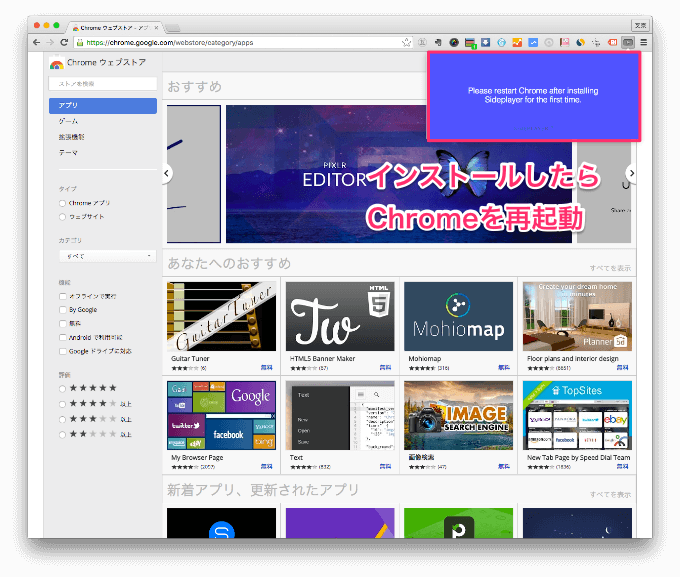
アプリの追加が完了して機能を有効化するには、Google Chromeを再起動する必要があるのでこの点だけ注意しておきましょう。
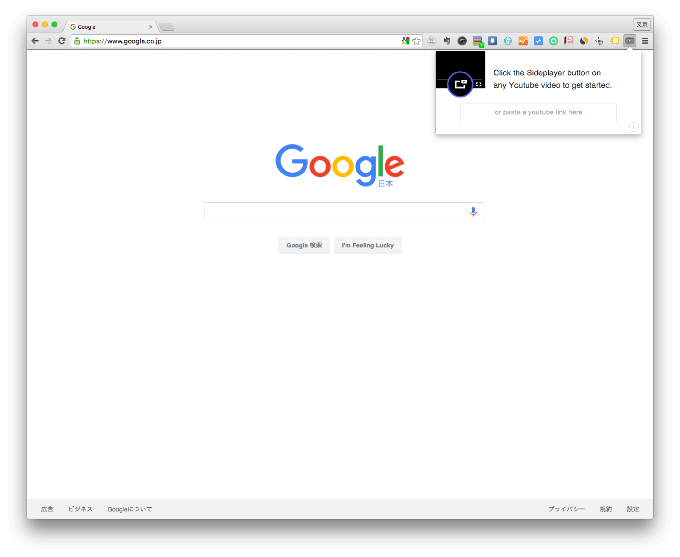
Chromeを再起動後に、追加されたSideplayerのアイコンをクリックすると、簡単な使い方が表示されます。
YouTube動画やウェブサイトに埋め込まれている動画にマウスポインタを合わせると、Sideplayer用のアイコンが追加されるようになります。
ながら見。垂れ流し。お好きに使いましょう
さて、早速動画をSideplayerで再生してみることにします。
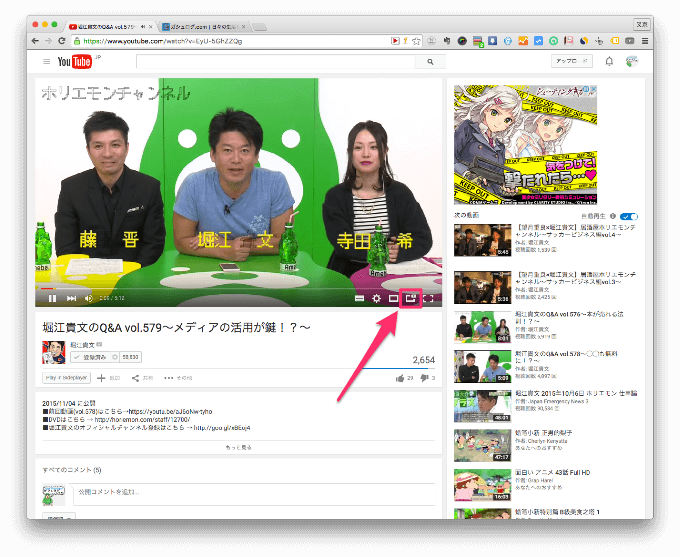
まずはYouTubeにアクセスして動画再生画面にアイコンが追加されているか確認してみましょう。
Sideplayer用のアイコンは見間違えやすいのでちょっと注意した方が良さそう。Chromeの場合、動画を再生している最中に他のサイトを見たい場合はどうしても動画が隠れちゃいますものね。
他のサイトを見ながら動画を見たいときはタブを切り離して別ウィンドウにするか、別途YouTubeクライアントアプリを利用するしかないわけですが、けっこうそれが面倒なんですよ。※あくまで僕の場合です。
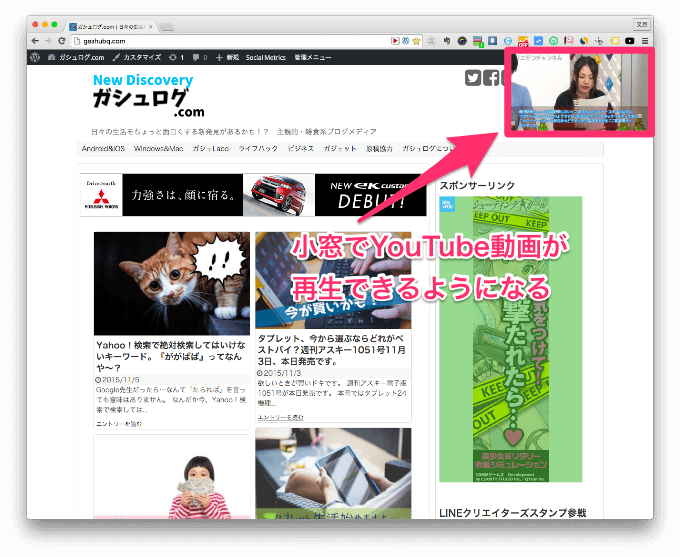
だけどほら!Sideplayer用ボタンをクリックするとブラウザ右上に小窓でYouTube動画を再生させることが可能になります。
動画を一時停止するには小窓上で動画をクリックするか、SideplayerのアイコンをクリックすればOKです。ちなみにアイコンのほうをクリックすると小窓の表示/非表示の切り替えができるようになっています。
なんとも便利ですねぇ。
僕のように動画に集中しないタイプの目移りしまくりな人間には特に便利さを感じさせる機能です。
アプリのダウンロードはこちらから
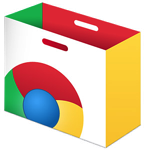
※アイコンをクリックでChrome ウェブストアにジャンプします。
編集後記
YouTubeって普段あんまり見ないんだけど、見始めるとけっこう見ハマっちゃうんですよね。動画を見ながらでも作業できるSideplayerはけっこう救世主的な存在かもしれません。
ほかの動画共有サイトにも対応してくれれば言うことなしなんだけどなあ。
[amazonjs asin=”479814164X” locale=”JP” title=”仕事に使える動画術 成功例に学ぶYouTube活用とオリジナル動画作成法”]
[amazonjs asin=”B00VRI4SV6″ locale=”JP” title=”ikodoo カメラ付き携帯電話 スマートフォン用 18倍 望遠レンズキット 汎用タイプ iphoneやandroidスマートフォン各種に取り付け可能 ミニ三脚スタンド付き(並行輸入品) (18倍望遠レンズ)”]




コメント